Introdução ao WhatsApp
Objetivos de aprendizagem
Após concluir esta unidade, você estará apto a:
- Descrever os benefícios das Mensagens aprimoradas para WhatsApp.
- Conectar seu número do WhatsApp ao Salesforce.
- Configurar o encaminhamento de mensagens com um fluxo Omni-Channel.
Qual é a novidade do WhatsApp?
A Ursa Major Solar, Inc. é uma empresa fabricante de sistemas e componentes solares que está crescendo rapidamente. Sua CEO, Sita Nagappan-Alvarez, quer que o atendimento ao cliente da empresa pareça tão inovador e eficiente quanto seus produtos movidos a energia solar. Ela acabou de saber que uma porcentagem grande de seus clientes usa o WhatsApp, um aplicativo de mensagens usado por mais de 2 bilhões de pessoas em 180 países.
Sita acha que dar aos clientes a opção de pedir ajuda da equipe de suporte da Ursa Major pelo WhatsApp vai modernizar a experiência de suporte, reduzir a quantidade de chamadas para o call center e atrair clientes em potencial que estão investigando o mercado de energia solar. Ela pede à sua administradora do Salesforce de confiança, Maria Jimenez, para transformar isso em realidade.
Maria, que usa o WhatsApp diariamente para falar com sua família, começa o trabalho. Ela sabe que as Mensagens no Service Cloud oferecem dois tipos de experiência no WhatsApp: padrão (agendada para desativação) e aprimorada. Ela propõe a criação de um canal do WhatsApp aprimorado para a Ursa Major e indica algumas de suas vantagens.
- Os agentes podem usar vários formatos para ajudar os clientes, por exemplo, mensagens de voz, vários tipos de arquivo e perguntas com opções clicáveis.
- Se um agente não puder ajudar um cliente, ele pode transferi-lo para outro agente, fila ou o fluxo de encaminhamento do Omni-Channel, ou marcar uma sessão como inativa se o cliente parar de responder.
- Os agentes podem trabalhar de forma eficiente com a ajuda de recibos de leitura e entrega, e podem colaborar discretamente com o supervisor durante as sessões de mensagens com os recursos de sinalização e comentários do supervisor.
- Os agentes podem iniciar sessões de mensagens com os clientes, enquanto os administradores podem usar fluxos para enviar notificações automatizadas com base em modelos aprovados do WhatsApp.
- Os administradores têm controle sobre como os clientes pedem ajuda ou aceitam ou negam as mensagens.
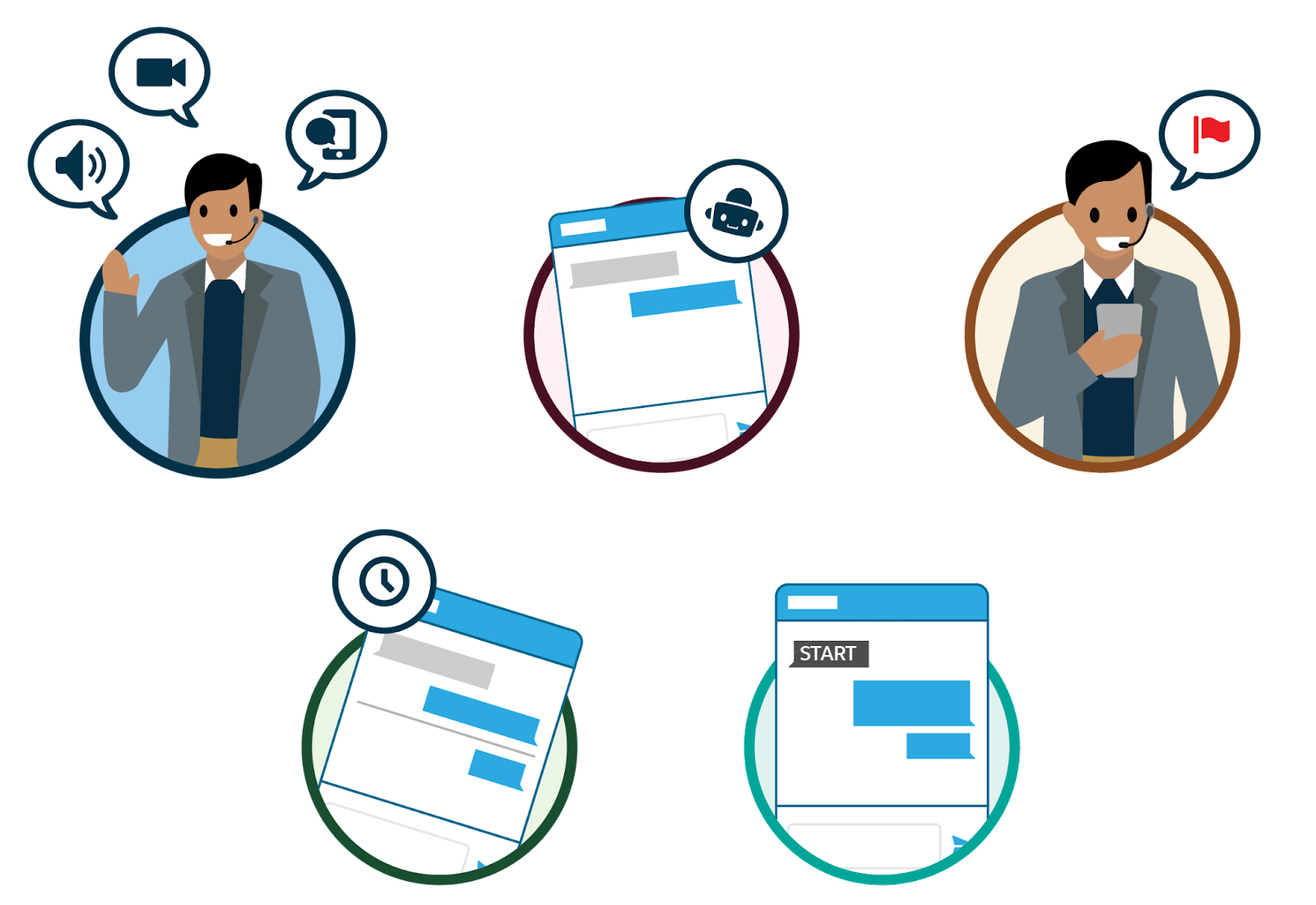
E o melhor de tudo é que Maria pode configurar um canal do WhatsApp para a Ursa Major em apenas algumas horas! Acompanhe enquanto ela adiciona o WhatsApp aos canais de suporte da empresa.
Criar um canal do WhatsApp aprimorado
Para começar, Maria ativa Mensagens e cria um canal do WhatsApp aprimorado em Configuração. O canal conecta o número do WhatsApp da Ursa Major ao Salesforce para que seus agentes possam participar de conversas do WhatsApp no Console de serviço. Veja as etapas que ela vai seguir.
- Clique na engrenagem
 para abrir Setup (Configuração) e acesse a página Messaging Settings (Configurações de mensagem).
para abrir Setup (Configuração) e acesse a página Messaging Settings (Configurações de mensagem).
- Clique no botão seletor para ativar Mensagens.
- Clique em New Channel (Novo canal) e em Start (Iniciar).
- Clique em WhatsApp e em Next (Avançar).
- Analise e aceite os termos e condições e clique em Avançar.
- Desative os bloqueadores de pop-up. Em seguida, clique em Connect to WhatsApp (Conectar ao WhatsApp).

- Na janela mostrada, insira suas credenciais de login do Facebook.
- Siga os prompts para criar ou escolher uma conta comercial do Meta, conta comercial do WhatsApp e perfil comercial do WhatsApp e verifique seu número de telefone por mensagem de texto ou chamada telefônica.
- Quando uma mensagem avisar que você está pronto para bater papo, clique em Finish (Concluir).
- Voltando à página Configurações de mensagem, o fluxo de configuração de canal mostra que sua conta do WhatsApp está conectada. Clique em Avançar.
- Selecione seu número do WhatsApp e clique em Avançar.
- Insira uma mensagem para ser mostrada quando um cliente entrar em contato com você pelo WhatsApp pela primeira vez. Maria insere
Thanks for your message!We’re connecting you to someone who can help.(Agradecemos sua mensagem! Vamos conectar você com alguém que pode te ajudar.) Em seguida, clique em Avançar.
- Escolha como encaminhar as mensagens recebidas aos agentes. Maria quer usar um fluxo Omni-Channel para acionar o encaminhamento, então ela seleciona Set up routing later (Configurar o encaminhamento depois).
O fluxo termina e o canal do WhatsApp é criado. Agora é hora de decidir como as mensagens recebidas são encaminhadas para a equipe de suporte.
Configurar encaminhamento de mensagens
Maria já conhece o Omni-Channel, a ferramenta de encaminhamento do Salesforce. Ela sabe que as sessões de mensagens podem ser encaminhadas de duas formas: por uma configuração de fila e encaminhamento ou por um fluxo Omni-Channel. Os fluxos Omni-Channel aceitam uma lógica de encaminhamento mais complexa, como o encaminhamento para bots melhorados, e vêm com um modelo prático. Maria opta por seguir o fluxo. (Não tínhamos como evitar.) Acompanhe-a nesse processo.
-
Ative o Omni-Channel.
- Enquanto você está na página Configurações do Omni-Channel, selecione Ativar encaminhamento baseado em habilidades e direto para o agente a fim de permitir que os agentes transfiram sessões de mensagens.
-
Crie um canal de atendimento (não é o mesmo que um canal do WhatsApp!) para todos os canais de Mensagens.
-
Crie uma fila substituta para encaminhar mensagens de clientes se o fluxo não estiver disponível.
-
Crie status de presença para os agentes que ajudarão os clientes nos canais de Mensagens. Maria cria três: Disponível – Na mensagem, Intervalo e Ocupado.
Depois dessas tarefas de configuração, Maria cria um fluxo Omni-Channel no Flow Builder para encaminhar mensagens do WhatsApp. Veja como ele fica.
- Clique na engrenagem
 para abrir Setup (Configuração) e acesse a página Flows (Fluxos) em Process Automation (Automação de processo).
para abrir Setup (Configuração) e acesse a página Flows (Fluxos) em Process Automation (Automação de processo).
- Clique em Novo fluxo.
- Selecione Use a Template (Usar um modelo) e clique em Next (Avançar).
- Selecione Fluxo Omni-Channel no painel esquerdo. Para simplificar, clique no modelo chamado Messages Routed to Agents and Queues (Mensagens encaminhadas para agentes e filas).

- Clique em Criar para abrir o modelo.
- Edite o modelo para refletir suas preferências de encaminhamento. Maria quer que todos os clientes VIP sejam encaminhados diretamente para Jessica, sua agente mais experiente. Todos os outros clientes serão encaminhados para uma fila de agentes da Ursa Major. Acompanhe-a nesse processo.
- Maria simplifica o modelo para usar dois resultados de decisão de encaminhamento:
VIP Customer(Cliente VIP) eOther Customers(Outros clientes). O resultado Cliente VIP verifica o nome da conta do registro de contato do usuário na mensagem. Se for uma das três maiores contas da Ursa Major, o cliente será considerado VIP.
- Ela adiciona um elemento Verificar disponibilidade para encaminhamento no início do primeiro trajeto de encaminhamento. Ela escolhe a opção de encaminhar para um agente e seleciona Jessica. Ela também adiciona uma variável para mostrar o número de agentes online. Em seguida, Maria adiciona um elemento de decisão com resultados Sim e Não. Se o cliente é VIP e Jessica está disponível, a sessão é encaminhada para ela. Se Jessica está offline, o cliente é encaminhado para a fila.
- Ela edita os elementos de fluxo remanescentes e substitui os espaços reservados por valores reais. Por exemplo, todos os espaços reservados do canal na ação do fluxo Encaminhar trabalho são atualizados para listar o canal de atendimento Mensagens.
Confira o fluxo final de Maria.

Agora que Maria criou seu fluxo de encaminhamento Omni-Channel, ela já pode finalizar o canal do WhatsApp. Na próxima unidade, aprenda a conectar um fluxo Omni-Channel a um canal de Mensagens, a definir palavras-chave e respostas automáticas do canal e a adicionar Mensagens ao Console de serviço.
Recursos
- Ajuda do Salesforce: Mensagens no Service Cloud
- Ajuda do Salesforce: Comparar recursos do canal de Mensagens no Service Cloud
- Ajuda do Salesforce: Criar um canal do WhatsApp no Service Cloud
- Ajuda do Salesforce: Considerações sobre o uso do WhatsApp no Service Cloud
